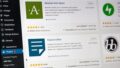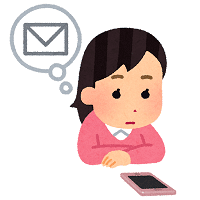 WordPressはContactForm7も設定済なのに・・・
WordPressはContactForm7も設定済なのに・・・
なんでメールが届かないの?
あなたの設定したメールアドレスは、Gmail?
そしてお使いのサーバーはX-Server ですか?
でしたら、問題はすぐに解決できます。私も経験がありますから・・・
特別なプラグインなどは、一切不要です^^
♥こちらの記事内容は、
- X-Server での作業
- Gmailでの作業
E-mail 送信から受信までの流れ
 | → X-Server → 読者さんからのメールは、X-Server を経由してあなたのGmailアカウントへ送信されます |  |
X-Server での作業
サーバーパネルへログインし、メールアカウント設定をクリックします。
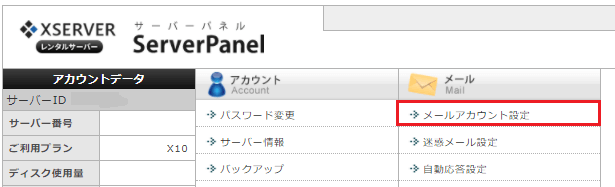
ドメイン選択画面よりメール設定をしたいドメインを選択します。
(ここでは仮にabcxzy.comと言うドメインにしました)
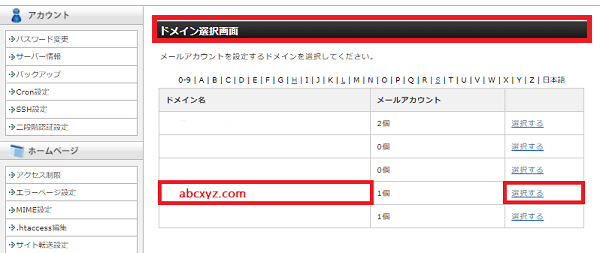
画面は、メールアカウント設定、メールアカウント追加をクリックします。
(複数ドメインをお持ちの場合は、設定ドメインより選択してください。)

メールアカウントには、整理しやすい名前を付け(例:admini/infoなど)
パスワードを設定します。(パスワードは必ずメモを忘れずに)
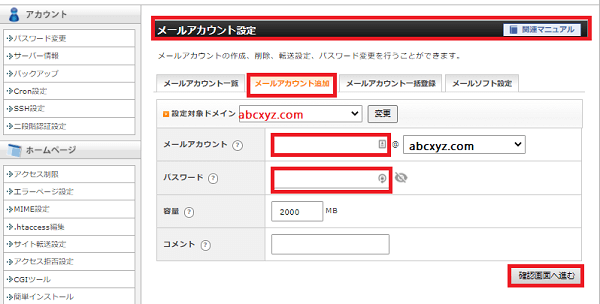
パスワードのメモを取った後、追加をクリックします。
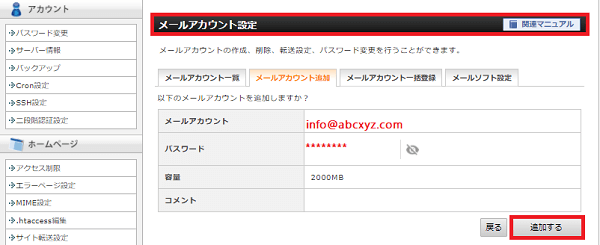
これでX-Serverでの作業は終了となります。お疲れさまでした。
こちらのメールソフト設定項目は、G-mail設定時に必要となります。
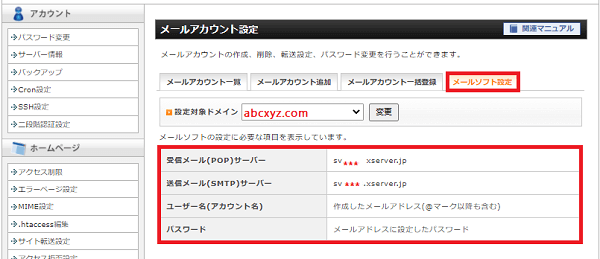
G-mail での作業
G-maiのログインし、メール設定をしていきます。
歯車マークをクリックし、全ての設定を表示するをクリックします。
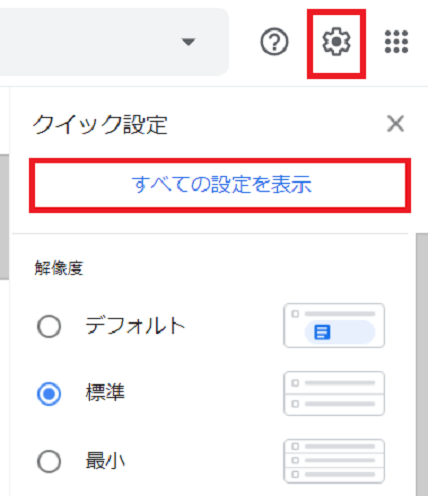
「アカウントとインポートタブ」をクリックし、「メールアカウントを追加する」を選びます。
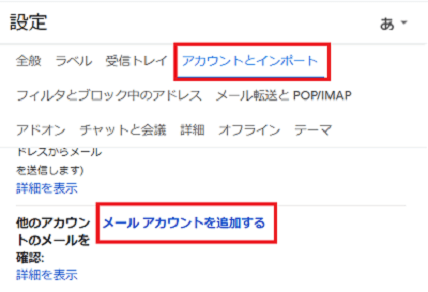
先ほどX-Server で設定したメールアドレスを記入し、次へをクリックします。
例:info@abcxyz.com
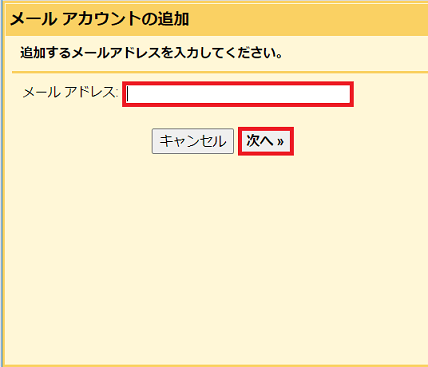
メールアドレスを要確認の上、他のアカウントからメールを読み込む(POP3)
を選択し、次へをクリックします。
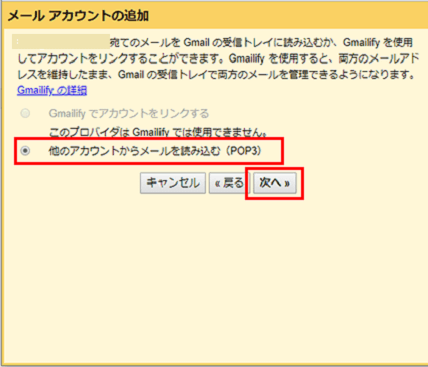
メールアドレスとユーザー名は、X-Server で設定したメールアドレスです。
X-Server で設定したパスワードを記入します。
例:info@abcxyz.com(メールアドレスとユーザー名に記入)
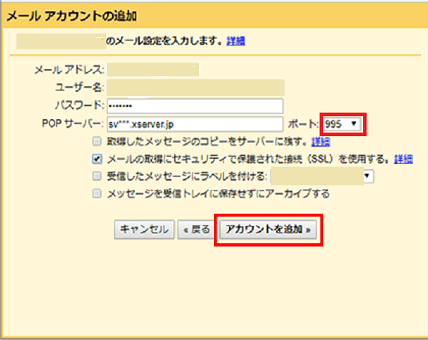
ポート番号は、下記を参照にしてください。
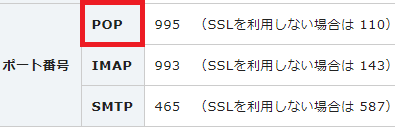
これでメール受信設定は、終了しました。お疲れさまでした。
更にこのアドレスからメールを送信したい場合は、
「はい」に印をつけ、次へをクリックします。
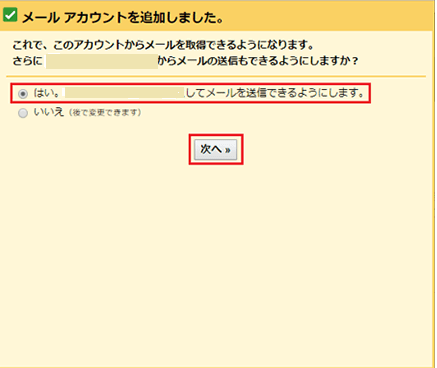
任意の名前を記入し、「エイリアスとして扱います」は何もせずそのままにして、
次のステップをクリックします。
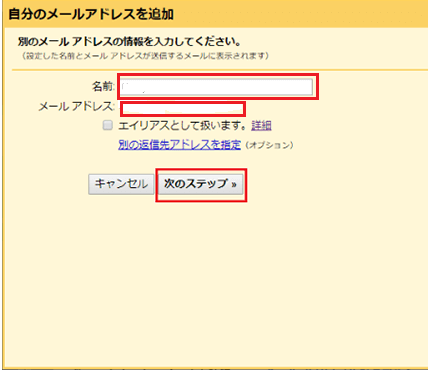
ユーザー名は、X-Server で設定したメールアドレスを記入します。
(例:info@abcxyz.com)
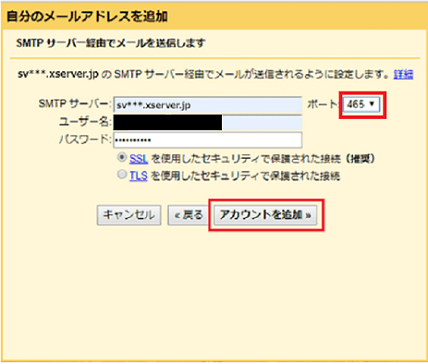
ポート番号は、下記を参照してください。
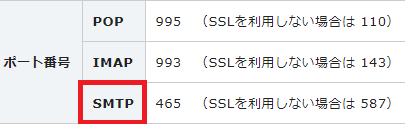
設定中のメールアドレス宛に、Gmailより認証メールが届きます。
「確認コード」を入力するか、メール内のリンクをクリックし、認証を完了してください。
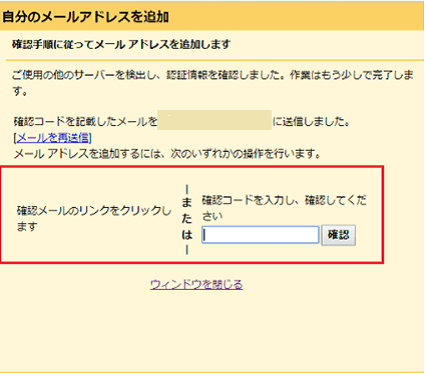
確認ボタンをクリックして終了となります。長い間、大変お疲れさまでした。
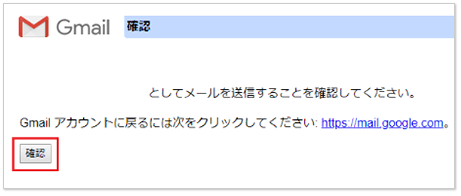
これであなたのブログ読者さんからのメールが無事に届きます。
上記の通りに設定していただければ、問題は解決したと思います。
でも、解決しなかった場合や、図を見ても良くわからない場合は、どうぞご遠慮なさらず、お問いあわせよりご一報ください。